由于scoped只对当前.vue文件中的template模板标签内的结构有效,所以在含有scoped属性的style标签中修改vant组件样式是无效的。
所以先确保.vue文件的style标签没有使用scoped属性,然后在浏览器中查看想要修改的组件的类名即可。
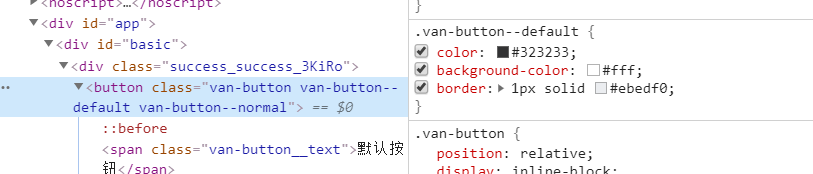
如上图中使用类名.van-button--default修改button的背景颜色
<style>
.van-button--default{
background-color: #4fc08d;
border-color: #4fc08d;
color: #fff
}
</style>
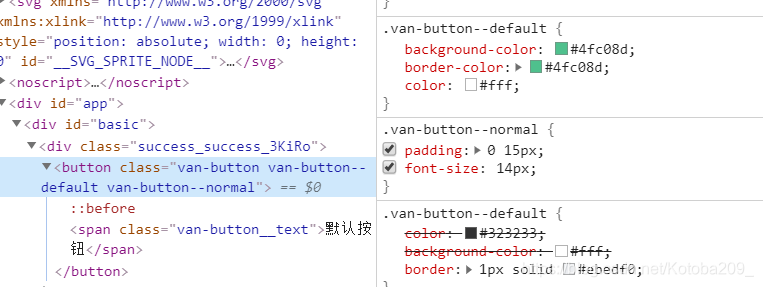
如上所示新添的样式已经覆盖原有的样式。
但如果使用了大部分的default类型的button组件,然后只是修改部分的样式,上面的写法就不太合适了,因为它会作用于当前页面的所有.van-button--default类名的组件。可以在想要修改的vant-button组件外面包裹一层div标签。
<div class="custom">
<van-button type="default">默认按钮</van-button>
</div>
<style>
.custom > .van-button--default{
background-color: #4fc08d;
border-color: #4fc08d;
color: #fff
}
</style>
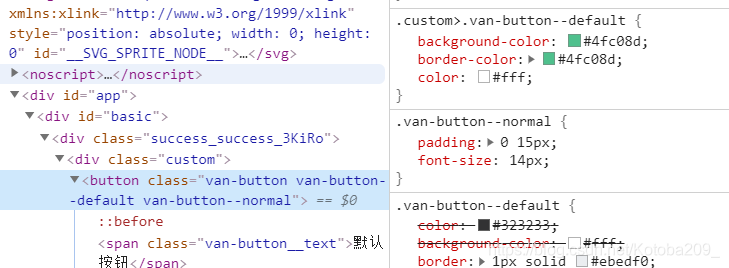
这样就可以只作用于部分,而不是全局了。当然,要是嵌套过多,上面的写法写长了也不太美观,可以使用sass或者less来写。
<style lang="less">
.custom{
.van-button--default{
background-color: #4fc08d;
border-color: #4fc08d;
color: #fff
}
}
</style>
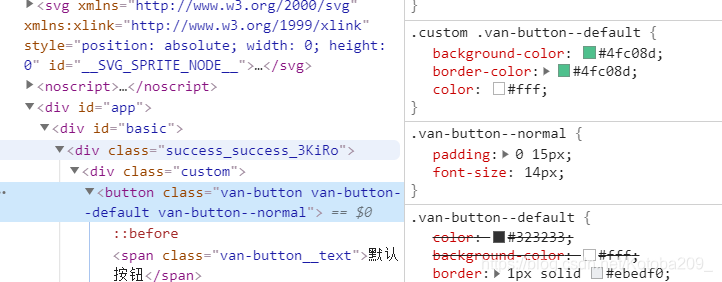
如果在开发中使用了css module,则写法如下:
<style module lang="less">
.custom{
:global{ // :global 为css module 中的关键字
.van-button--default{
background-color: #4fc08d;
border-color: #4fc08d;
color: #fff
}
}
}
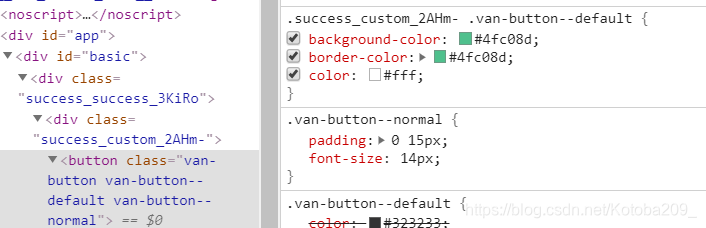
多文件写法,把修改vant组件的样式代码抽离出去,然后在main.js文件中引入全局使用。
新建一个resetvant.less文件
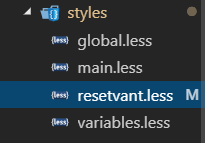
文件内容
// success页面
.custom{
.van-button--default{
background-color: #4fc08d;
border-color: #4fc08d;
color: #fff
}
}
由于我当前项目页面较少,样式代码也不是很多所有只是用了一个文件,用每个页面的根元素的类名来包裹住所有的样式代码,这样就不会污染到其他页面。然后在mian.js文件引入
import '@/styles/resetvant.less'; // 修改vant组件默认样式
到此完成。
如果要修改的页面较多且代码量较大,建议每个页面对应单独的less文件,把全部的less文件引入到main.less文件,再在main.js文件中单独引入main.less文件,这样比较方便管理。
main.less
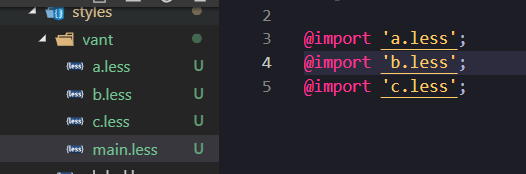
main.js
import '@/styles/vant/main.less';
作者:Kotoba209_
原文链接:https://blog.csdn.net/Kotoba209_/article/details/104278876
转载请注明:www.ainoob.cn » 自定义vant组件样式

![[Vue] 解决vant 无法修改组件的样式问题](http://www.ainoob.cn/wp-content/uploads/2019/03/placeholder-1-150x150.png)



